Cara Mudah Video Call Menggunakan Whatsapp Web
Layanan Video call di zaman sekarang sudah sangat lumrah digunakan oleh seseorang. Panggilan video yang memungkinkan kita untuk bertemu dan bertatap muka langsung dengan orang lain secara online atau ( daring ).
Aplikasi whatsapp adalah salah satu media chatting yang sangat populer dikalangan masyarakat dunia, Aplikasi chat ini seakan-akan bisa mengubah kebiasaan masyarakat yang dulunya main ke layananan chatting BBM Berpindah ke Whatsapp. Hal ini dapat menggambarkan jika perkembangan aplikasi whatsapp sangat pesat sekali.
Bahkan aplikasi whatsapp inipun dapat memberikan dampak yang signifikan di dunia ekonomi, banyak orang yang menggunakan aplikasi ini buat menerima orderan produk yang dijual melalui layanan Online. sehingga penjualan suatu barang akan semakin meningkat, omset pun juga semakin naik.
Aplikasi whatsapp seakan sudah menjadi media chatting nomor satu di Indonesia, selain murah meriah, Aplikasi whatsapp juga tidak dibumbui dengan iklan yang meresahkan penggunanya. Oleh karena itu whatsapp bisa direkomendasikan sebagai salah satu yang memberikan layanan chat online terbaik.
Karena semakin banyak pengguna whatsapp, maka semakin banyak pula permintaan pengguna untuk menciptakan modifikasi baru terhadap kinerja aplikasi nya. Oleh karena itu sistem yang ada didalamnya pun semakin mengalami kemajuan dan memudahkan penggunanya untuk menggunakan aplikasinya.
Untuk pengguna IPhone dan Android, whatsapp bisa di unduh di layanan penyedia aplikasi masing-masing. Lakukan penginstalan dan pendaftaran Nomor Telepon anda sehingga Aplikasi ini berjalan dengan semestinya di ponsel anda.
Untuk pengguna web, dapat kebagian juga dengan menginstal whatsapp buat program windows, hanya saja layanan yang ada di web sangat terbatas sekali, sehingga ada beberapa fitur yang mungkin tidak bisa dinikmati di layanan web, Namun jika anda seorang pengusaha online, maka layanan whatsapp web sangat diperlukan sekali.
Whatsapp Buat Windows
Jika anda ingin mengunduh Whatsapp windows, maka silahkan saja ke alamat situs resminya, maka akan muncul pilihan untuk mengunduh whatsapp tersebut dan menginstalnya ke Program windows kalian.
Fitur nya pun sudah cukup lengkap, bahkan jika anda adalah seorang pengusaha fotokopi dan print, aplikasi yang bernama whatsapp web ini sangat diperlukan karena ketika ada orang yang ingin memakai jasa anda, sehingga file yang dikirimkan ke wa akan muncul di wa gadget atau pc anda, tinggal unduh dan lakukan pengerjaannya.
Bahkan layanan yang didapatkan di whatsapp web pun sudah mumpuni, bisa diandalkan dan memudahkan pekerjaan kita sehari-hari.
Bahkan yang terbaru lagi nih, sekarang ini ada penambahan fitur di whatsapp web, berbeda dengan fitur yang sebelumnya, kini whatsapp web bisa melakukan panggilan video call ke beberapa orang sekaligus, cara mengaktifkan panggilan video call inipun sederhana saja.
Cara Video Call Whatsapp Web
Seperti biasa, anda bisa membuka whatsapp web di komputer atau pc, usahakan dibuka pada jaringan wifi yang sama dengan handphone yang di instal whatsapp , Fungsinya sebagai akun login agar bisa mengakses whatsapp web dengan lancar.
- Kemudian Pada saat whatsapp web Kebuka silahkan anda masuk dengan melakukan scan barcode, yang ditautkan ke akun whatsapp di ponsel android atau iphone anda.
- Jika sudah tertaut, maka tampilan awal yang muncul adalah layar beranda atau layar chattingan yang ada di whatsapp tersebut.
- Biasanya tampilan awalnya memuat semua chat yang masuk kedalam whatsapp anda, pun sama saja di pc atau laptop semua chat itu akan kebaca.
- Seperti biasa, anda bisa membuka whatsapp web di komputer atau pc, usahakan dibuka pada jaringan wifi yang sama dengan handphone yang di instal whatsapp , Fungsinya sebagai akun login agar bisa mengakses whatsapp web dengan lancar.
- Kemudian Pada saat whatsapp web Kebuka silahkan anda masuk dengan melakukan scan barcode, yang ditautkan ke akun whatsapp di ponsel android atau iphone anda.
- Jika sudah tertaut, maka tampilan awal yang muncul adalah layar beranda atau layar chattingan yang ada di whatsapp tersebut.
- Biasanya tampilan awalnya memuat semua chat yang masuk kedalam whatsapp anda, pun sama saja di pc atau laptop semua chat itu akan kebaca.
- Kemudian anda bisa memilih menu buat Forum atau pilih Room.
- Kemudian Pilih menu lanjutan ( Continue IN Messenger ) Yang artinya kita akan menggunakan Messenger Untuk melakukan video call ( messenger FB ).
- Lanjutkan untuk Login menggunakan akun FB Yang sudah Terdaftar.
- Kemudian langsung Buat Forum di facebook anda
- Kemudian salin alamat video call yang ada di forum
- Kirimkan alamat Forum tersebut ke teman anda
- Jika teman anda sudah melakukan klik pada alamat tersebut lanjutkan untuk Klik Bergabung dengan Forum dan video call lewat whatsapp web pun berhasil
- Selamat mencoba dan semoga sukses




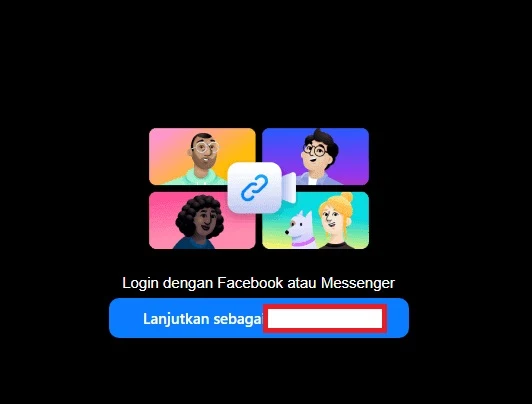

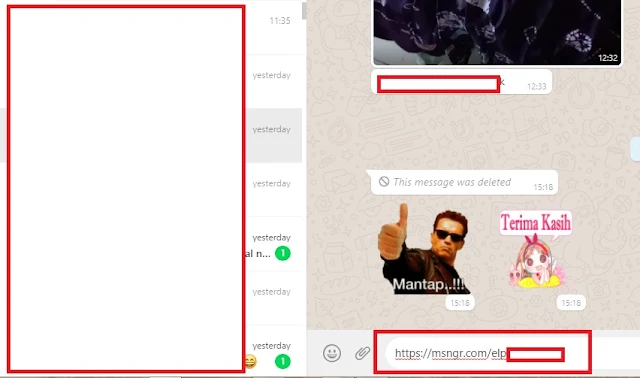

Post a Comment for "Cara Mudah Video Call Menggunakan Whatsapp Web"
Salam perkenalan